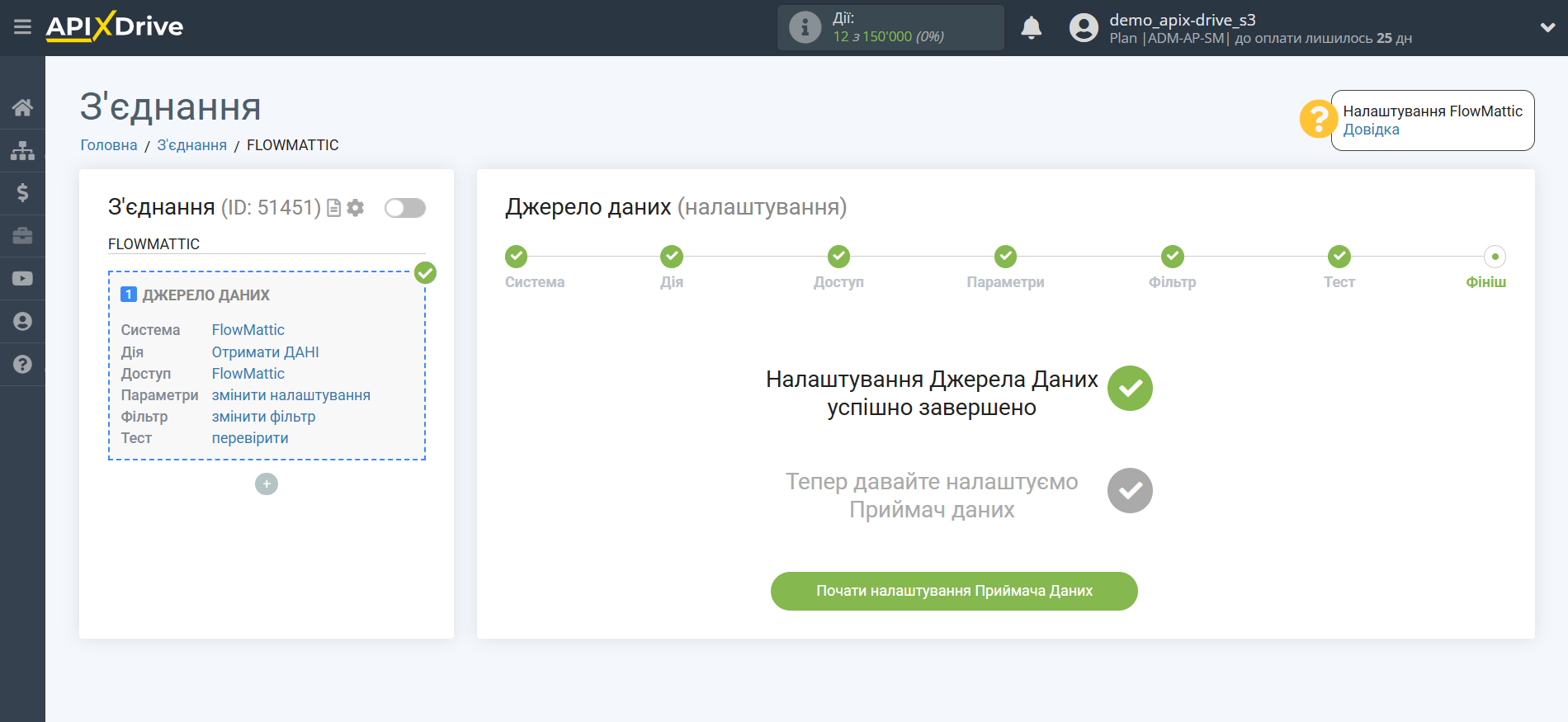Налаштування FlowMattic
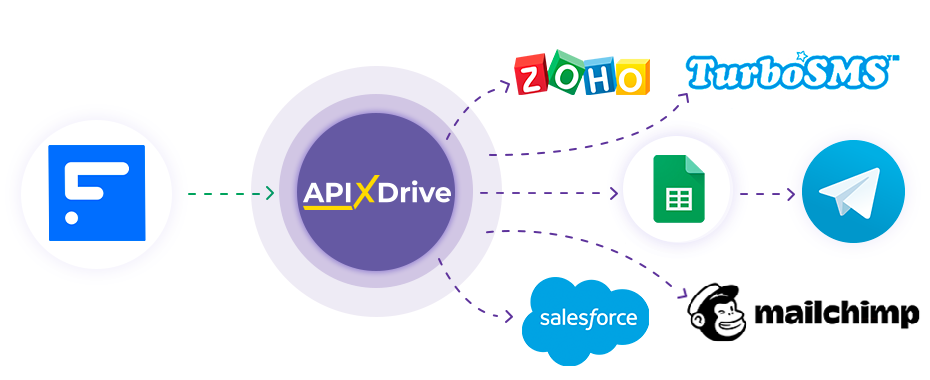
Інтеграція дозволить вам отримувати дані робочих процесів з FlowMattic, передаючи їх в інші системи. Наприклад, нові дані ви можете передавати до CRM або Google Sheets, надсилати у вигляді повідомлень до групи менеджерів. Ще ви можете надсилати дані до сервісу SMS або Email розсилок. Так ви зможете максимально ефективно автоматизувати процес обробки даних робочих процесів FlowMattic за допомогою різних сервісів, які використовуєте.
Давайте пройдемо весь етап налаштування FlowMattic разом!
Навігація:
1. Які дані можна отримати з FlowMattic?
2. Як підключити акаунт FlowMattic до ApiX-Drive?
3. Посилання для отримання даних.
4. Приклад даних.
Щоб розпочати налаштування нового з'єднання, натисніть "Створити з'єднання".
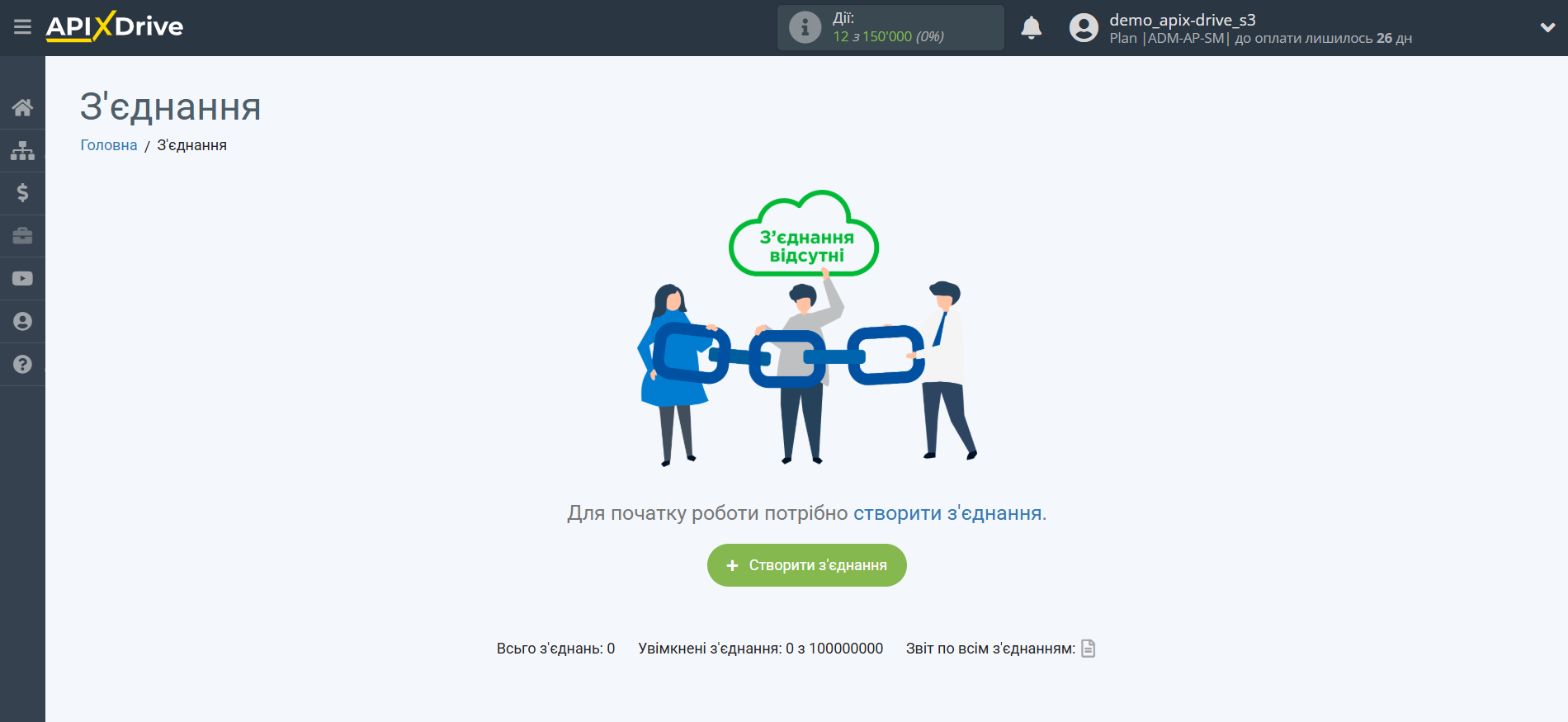
Виберіть систему як джерело даних. В даному випадку необхідно вказати FlowMattic.
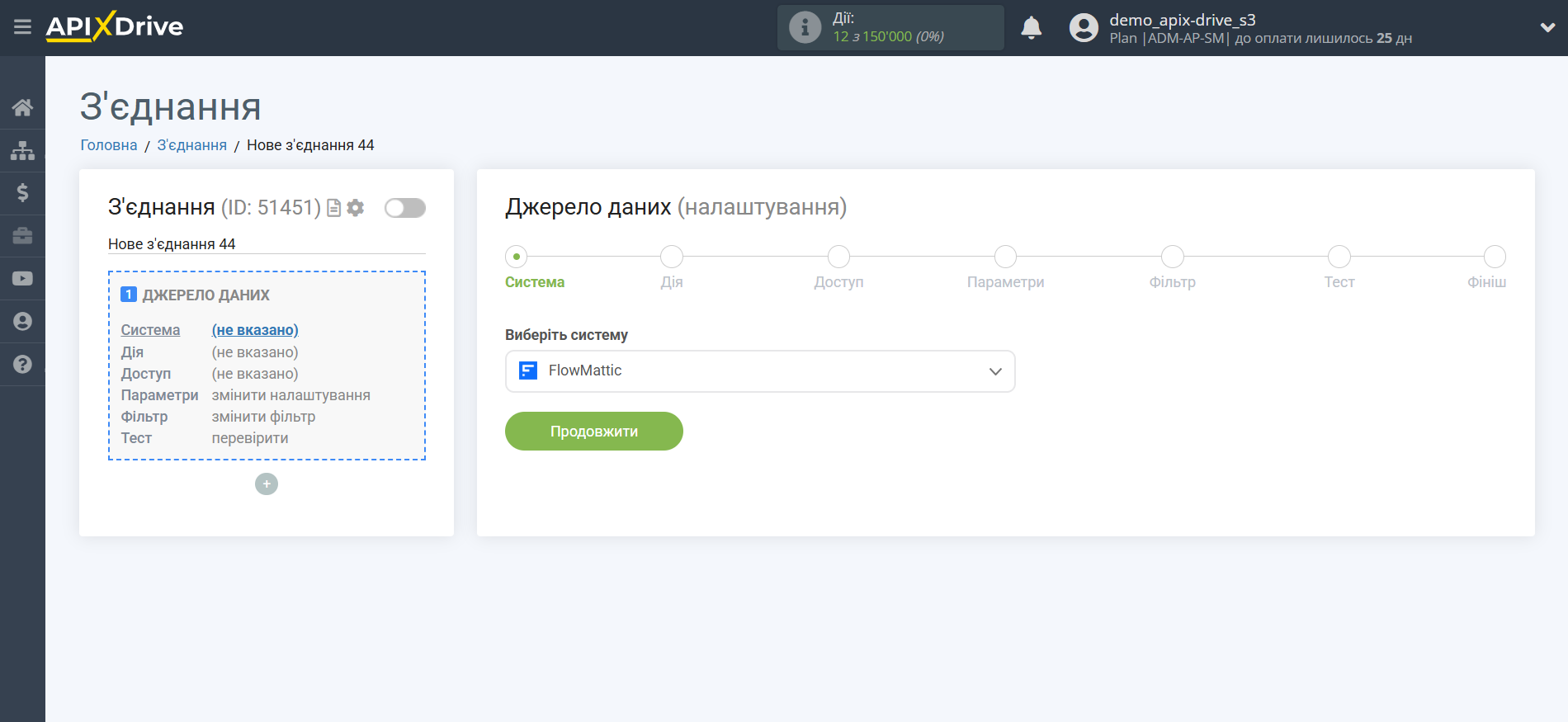
Далі необхідно вказати дію "Отримати ДАНІ".
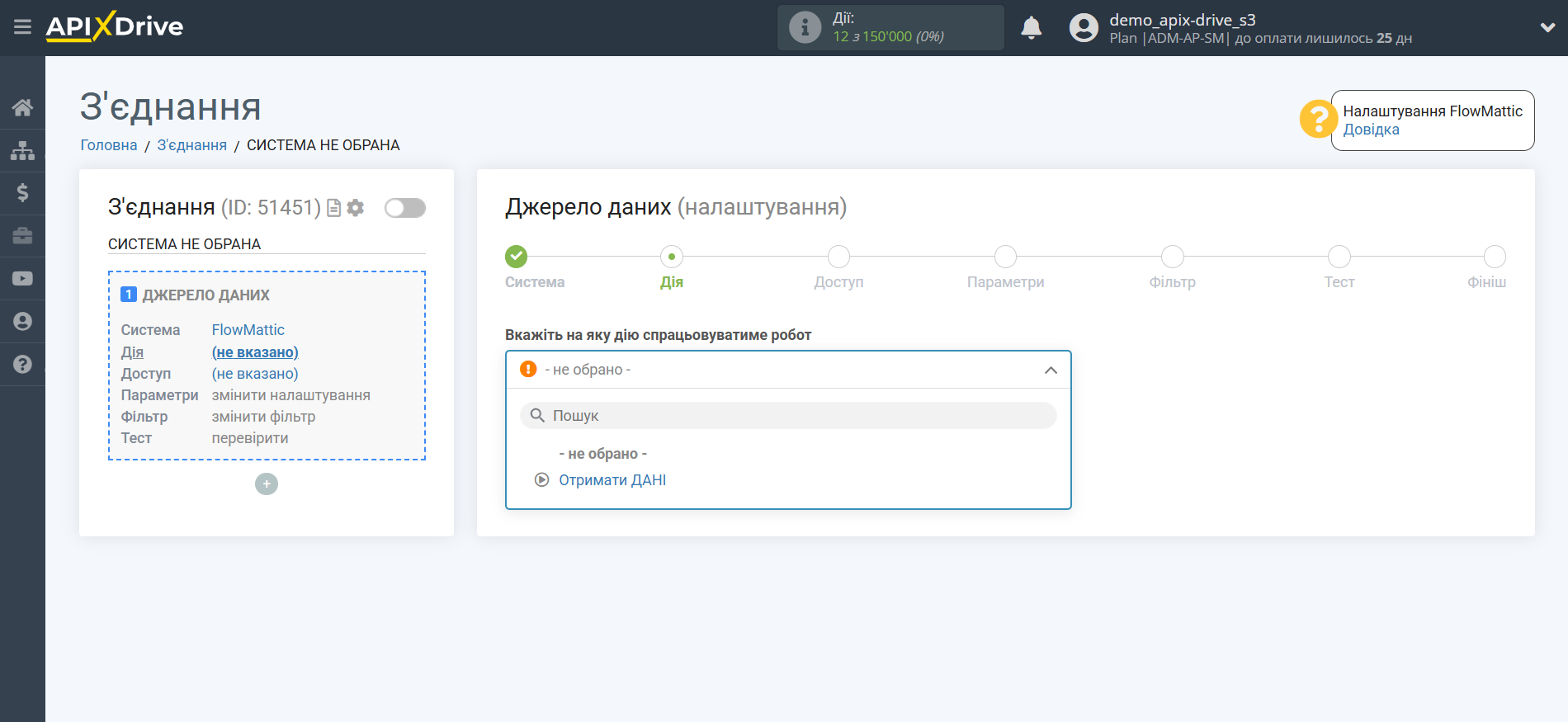
Наступний крок - вибір акаунту FlowMattic, з якого відбуватиметься вивантаження даних.
Якщо немає підключених акаунтів до системи, натисніть "Підключити акаунт".
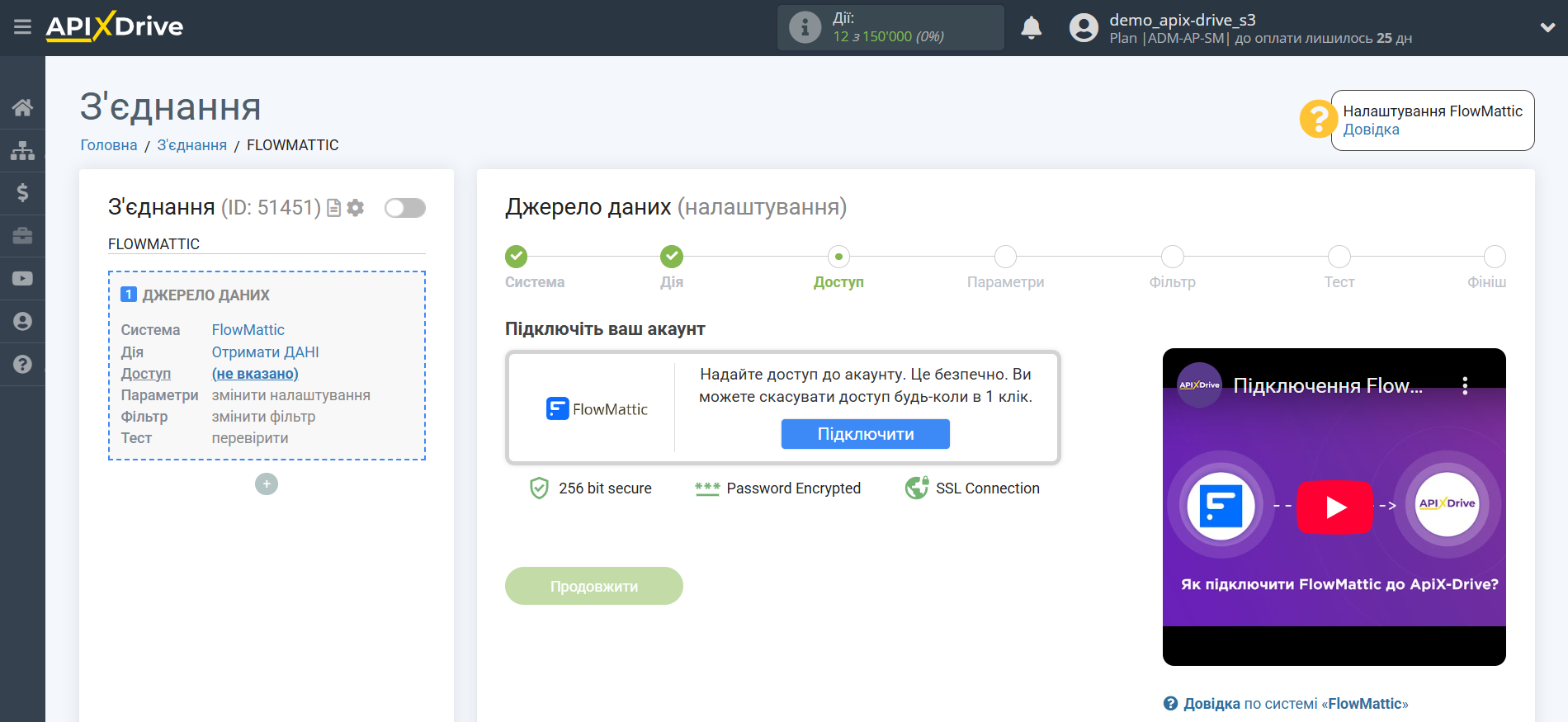
Вкажіть назву вашого акаунту (якщо необхідно) і клацніть "Зберегти".
Після цього відбудеться перезавантаження сторінки і збережений акаунт автоматично буде обраний.
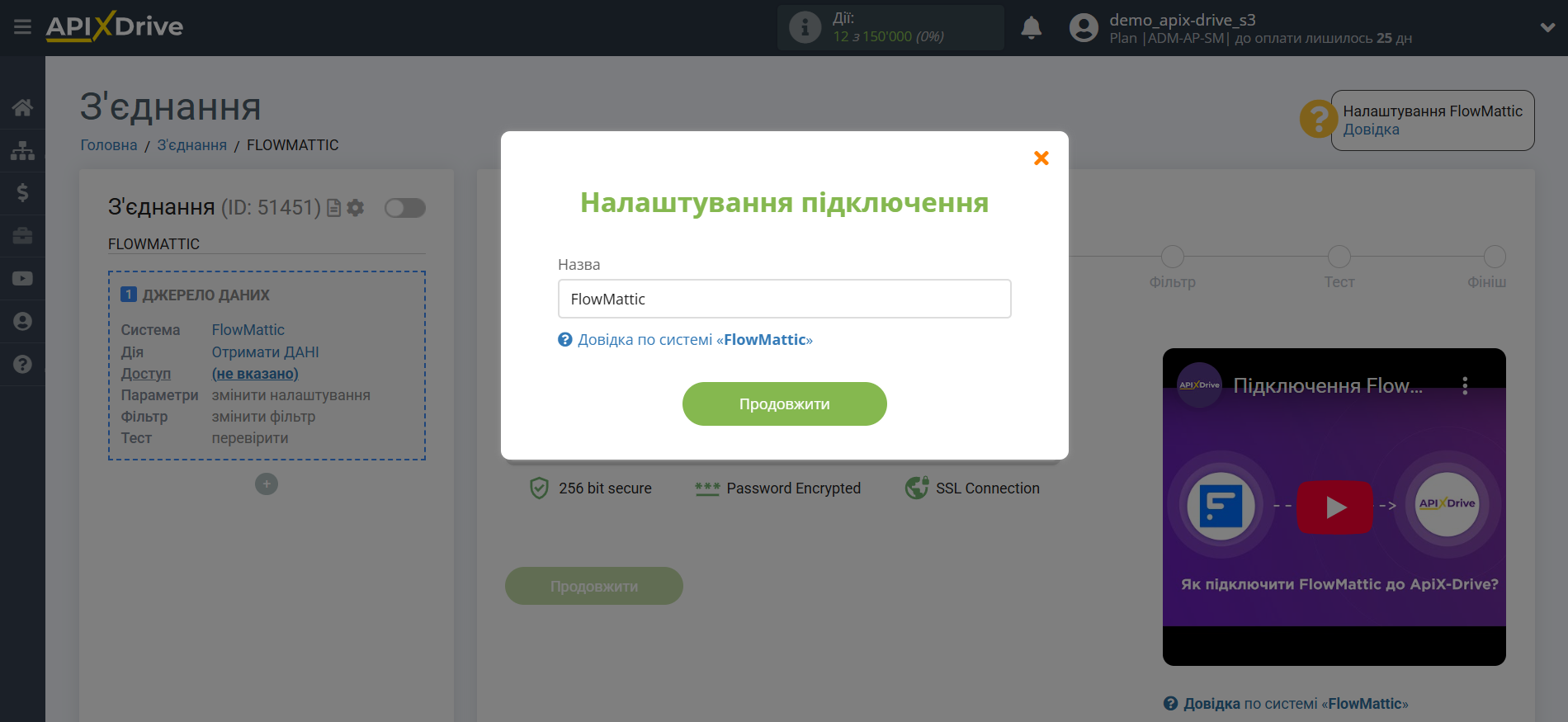
Якщо цього не сталося, виберіть створений акаунт у списку.
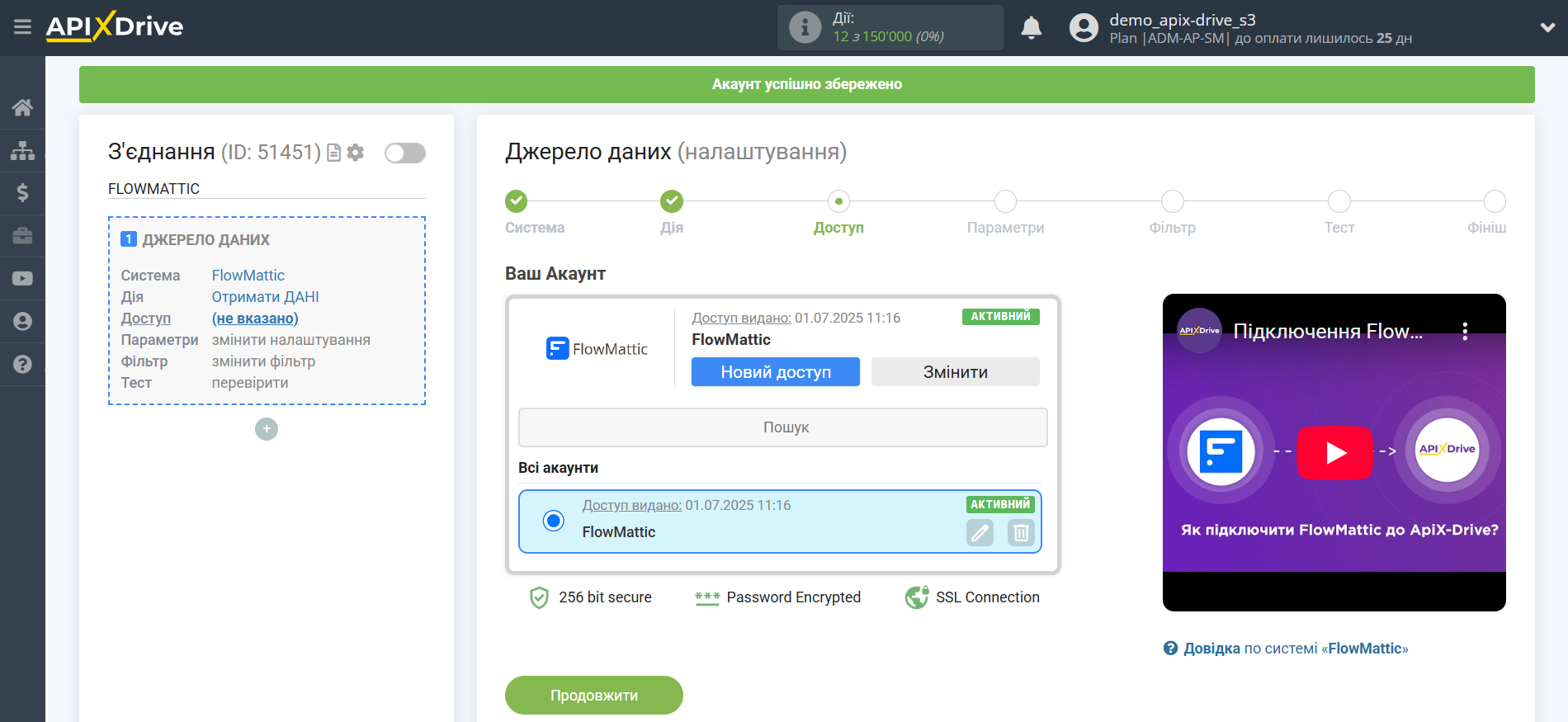
Скопіюйте посилання в полі "URL для прийому даних", перейдіть в адмін-панель вашого сайту WordPress.
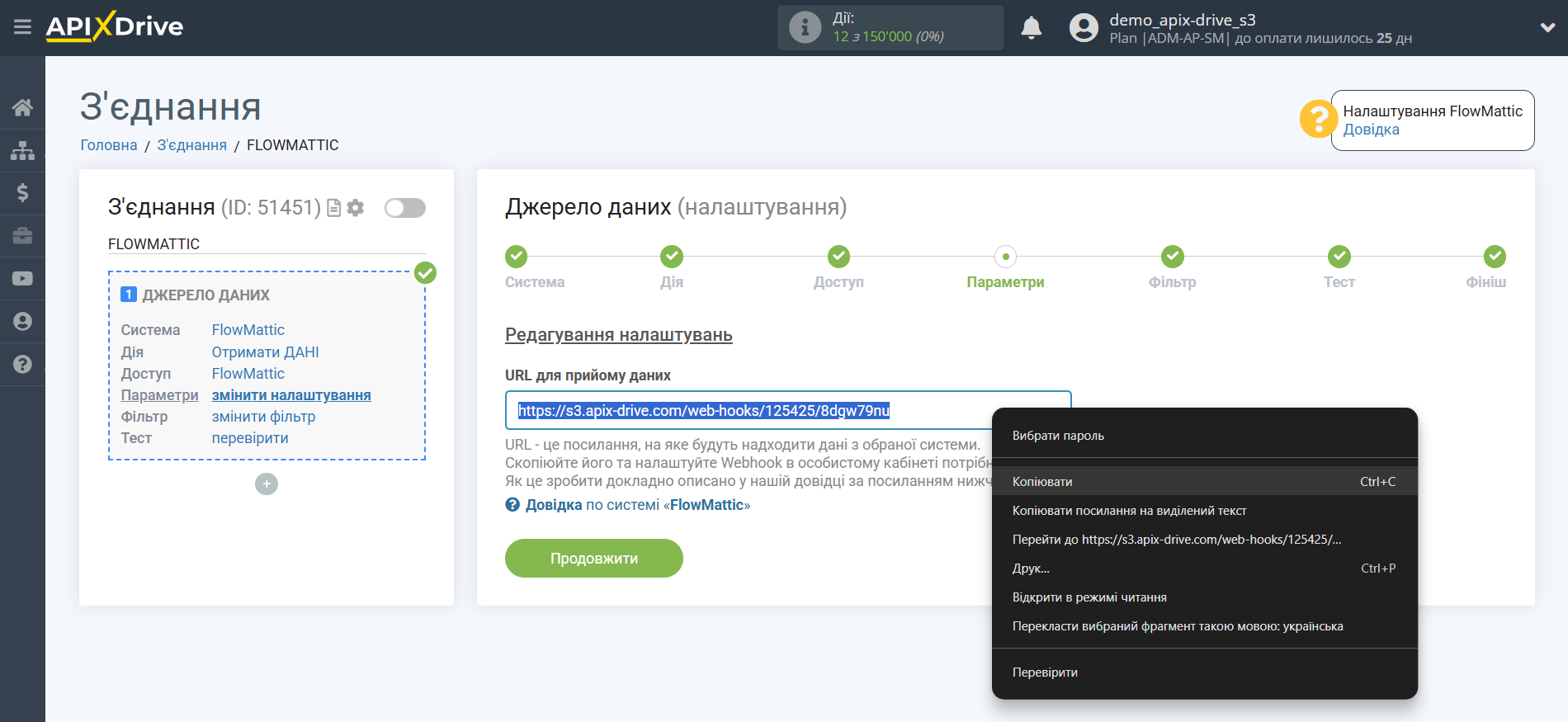
Знайдіть плагін FlowMattic, перейдіть в розділ Workflows та натисніть New Workflows для створення робочого процесу.
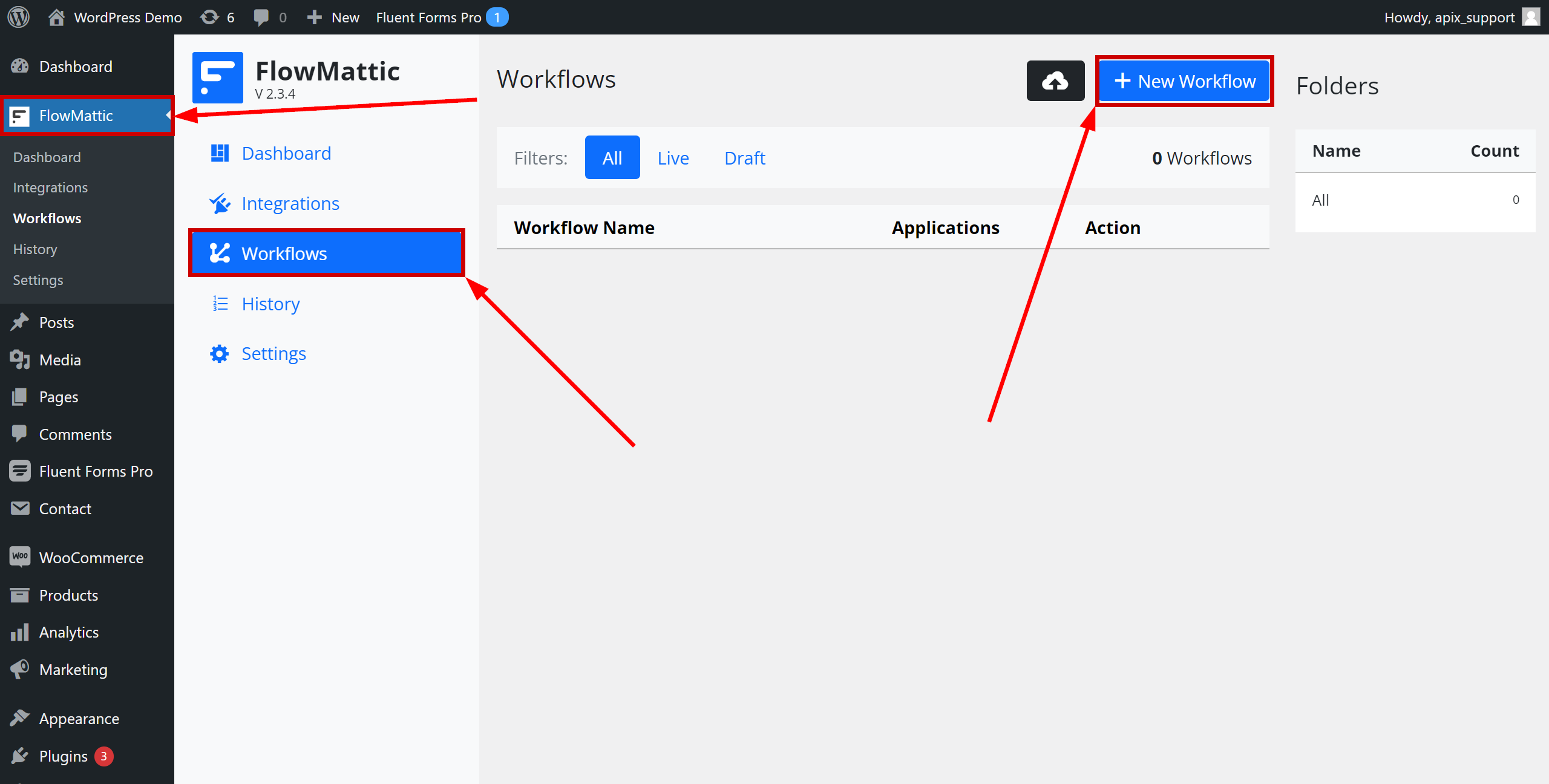
Виберіть систему з якої отримуватимете дані.
Як приклад ми використовуємо систему Contact Form 7.
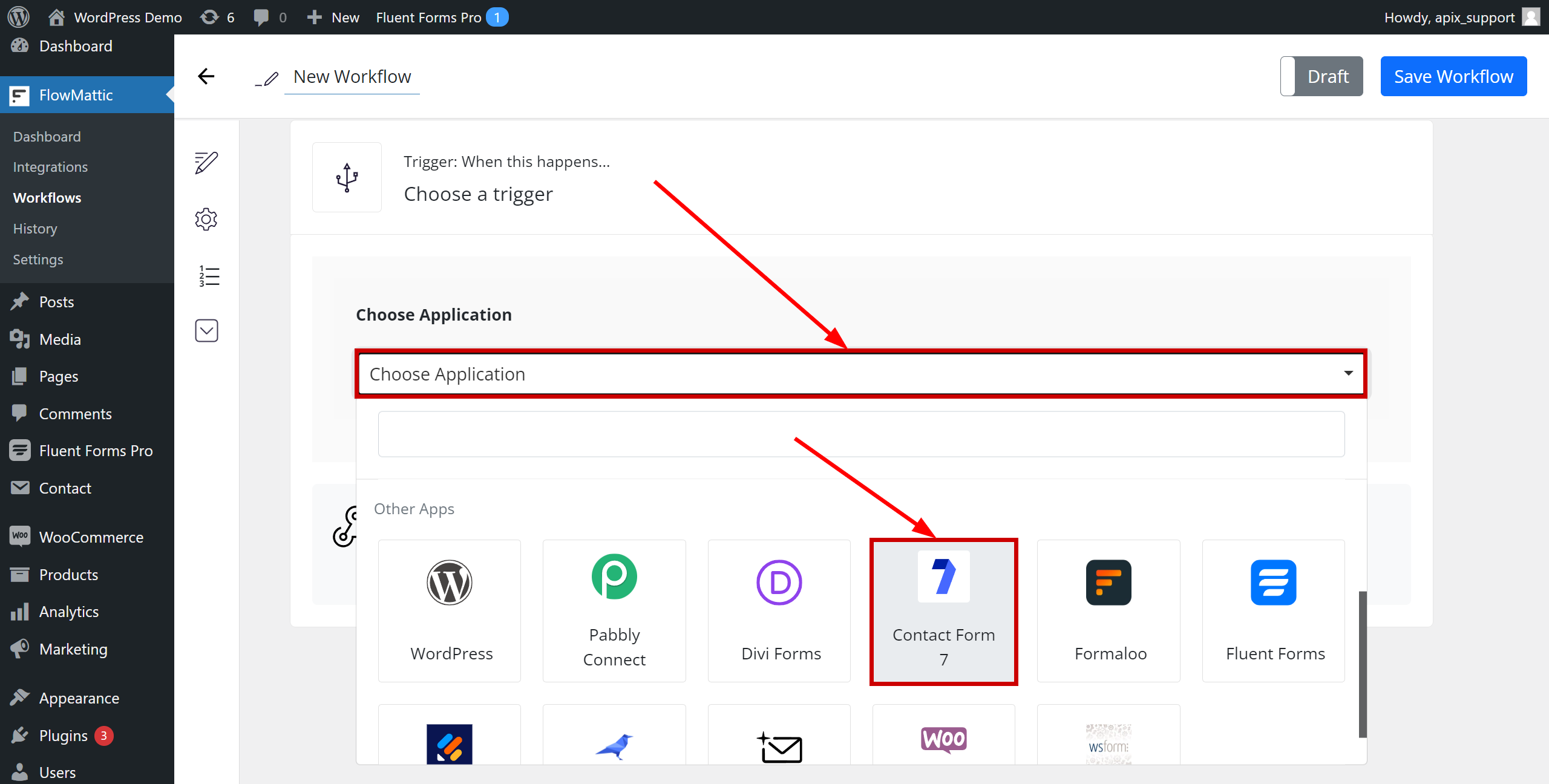
Виберіть тригерну подію, при спрацюванні якої дані будуть надіслані на посилання Webhook. В даному випадку потрібно вказати "New Form Submisson"
Зверніть увагу! Тригерна подія відрізнятиметься залежно від обраної системи.
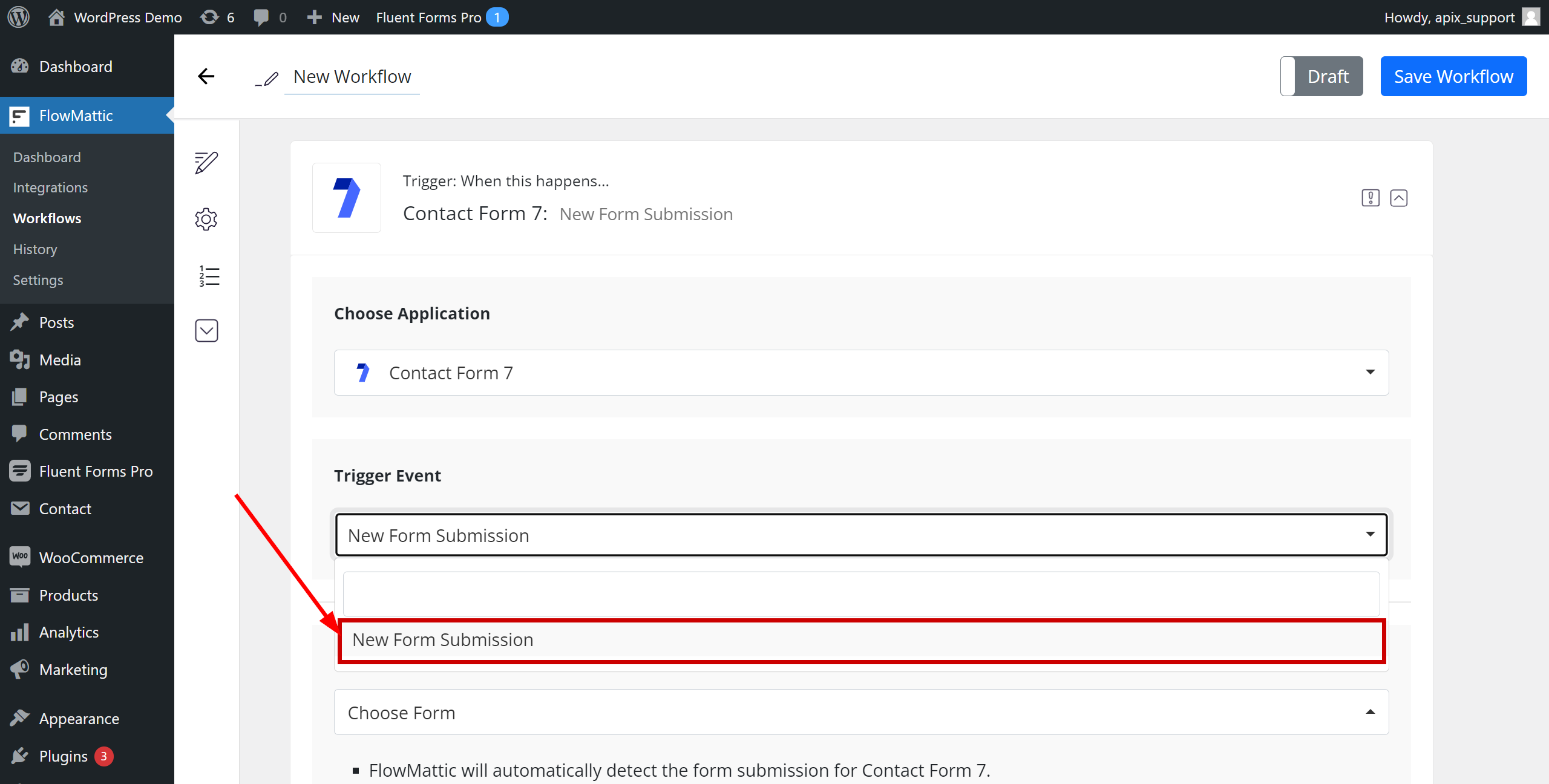
Виберіть форму, натисніть "Capture Form Submission" та заповніть форму Contact Form 7, щоб з'явилися тестові дані.
Якщо ви використовуєте іншу систему, здійсніть подію у вашій системі.
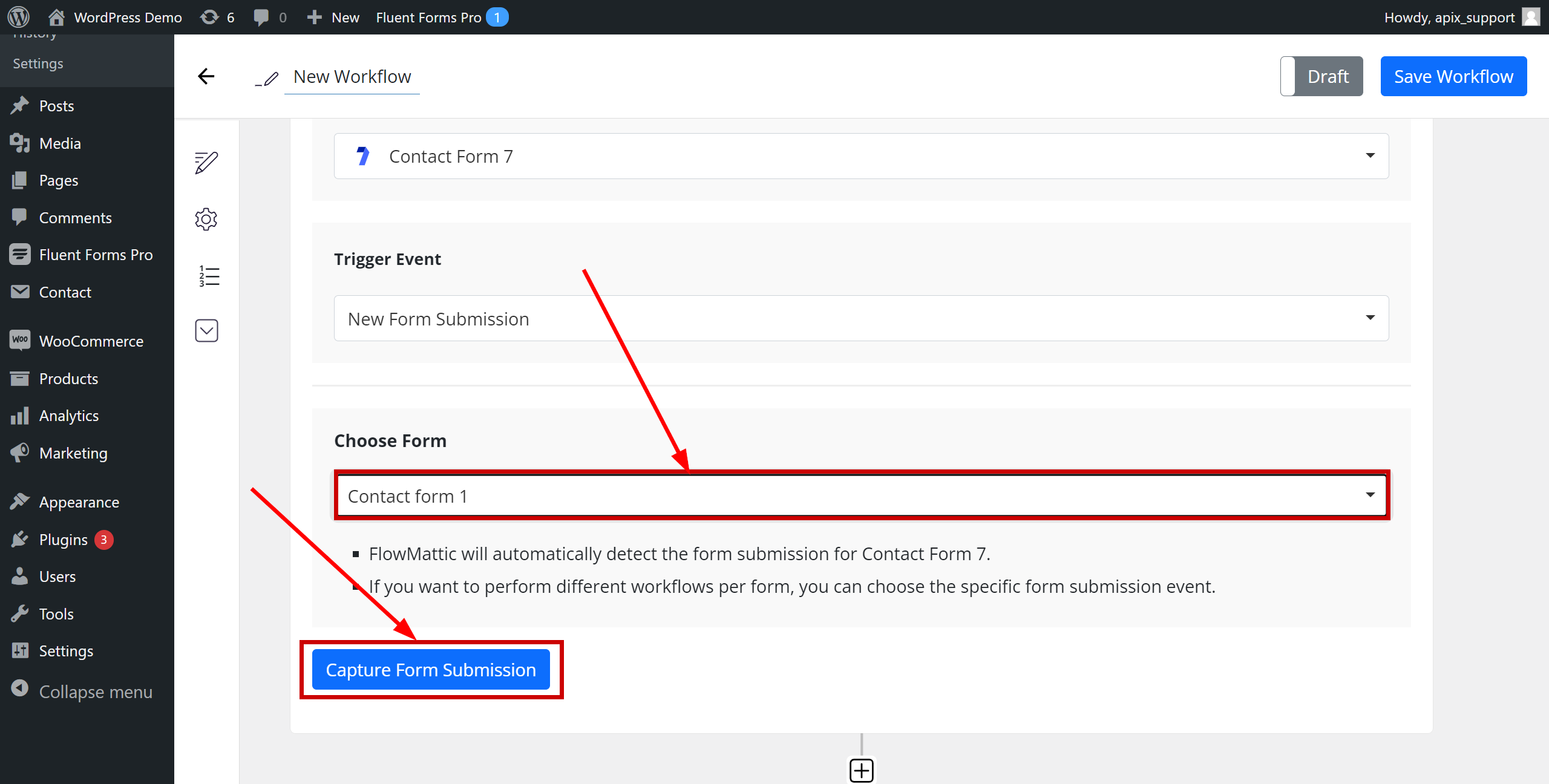
Натисніть "+", щоб додати дію та оберіть систему Webhook Outgoing у робочому процесі.
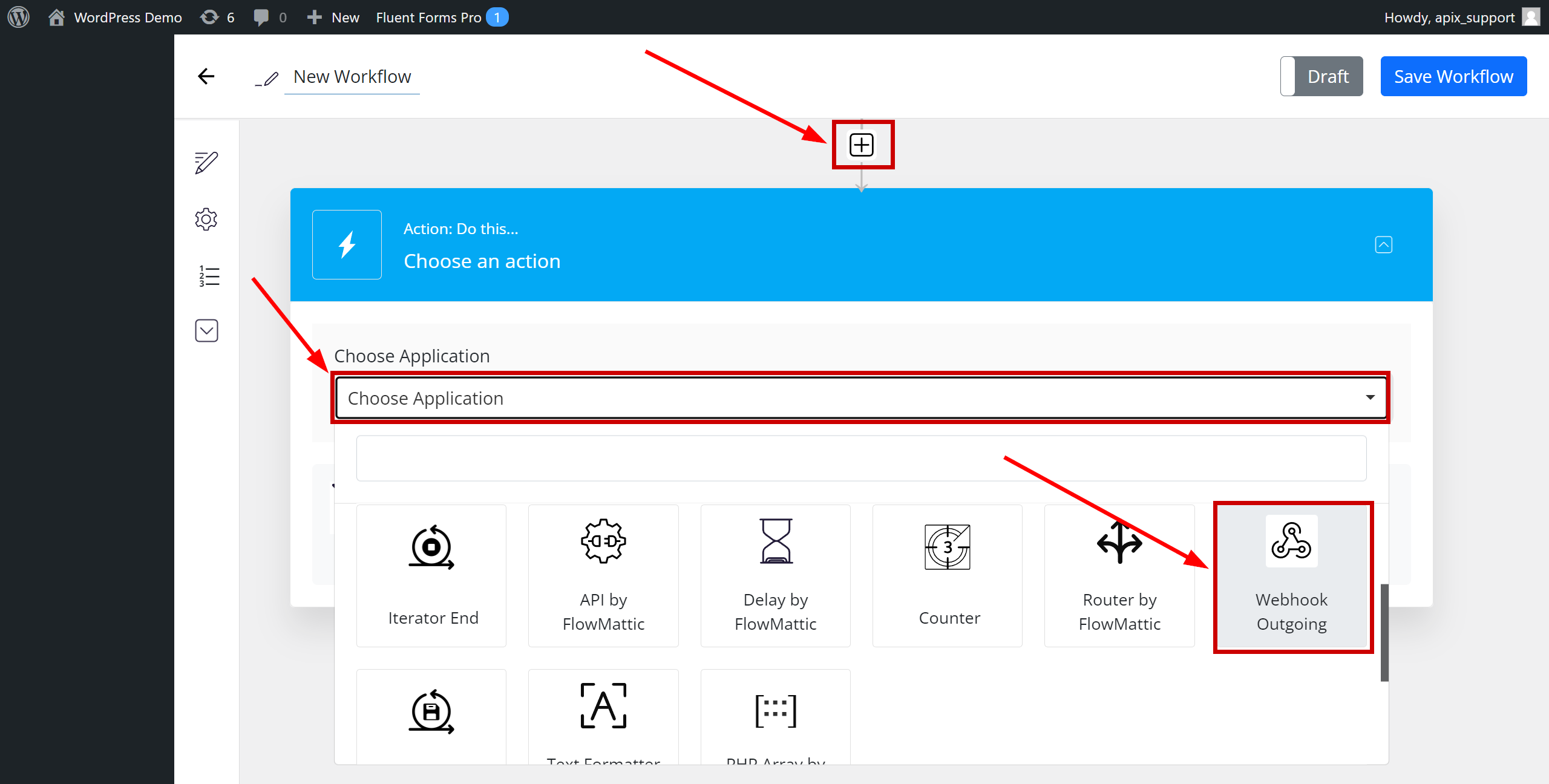
У полі Webhook URL вставте посилання, яке ви раніше скопіювали в ApiX-Drive.
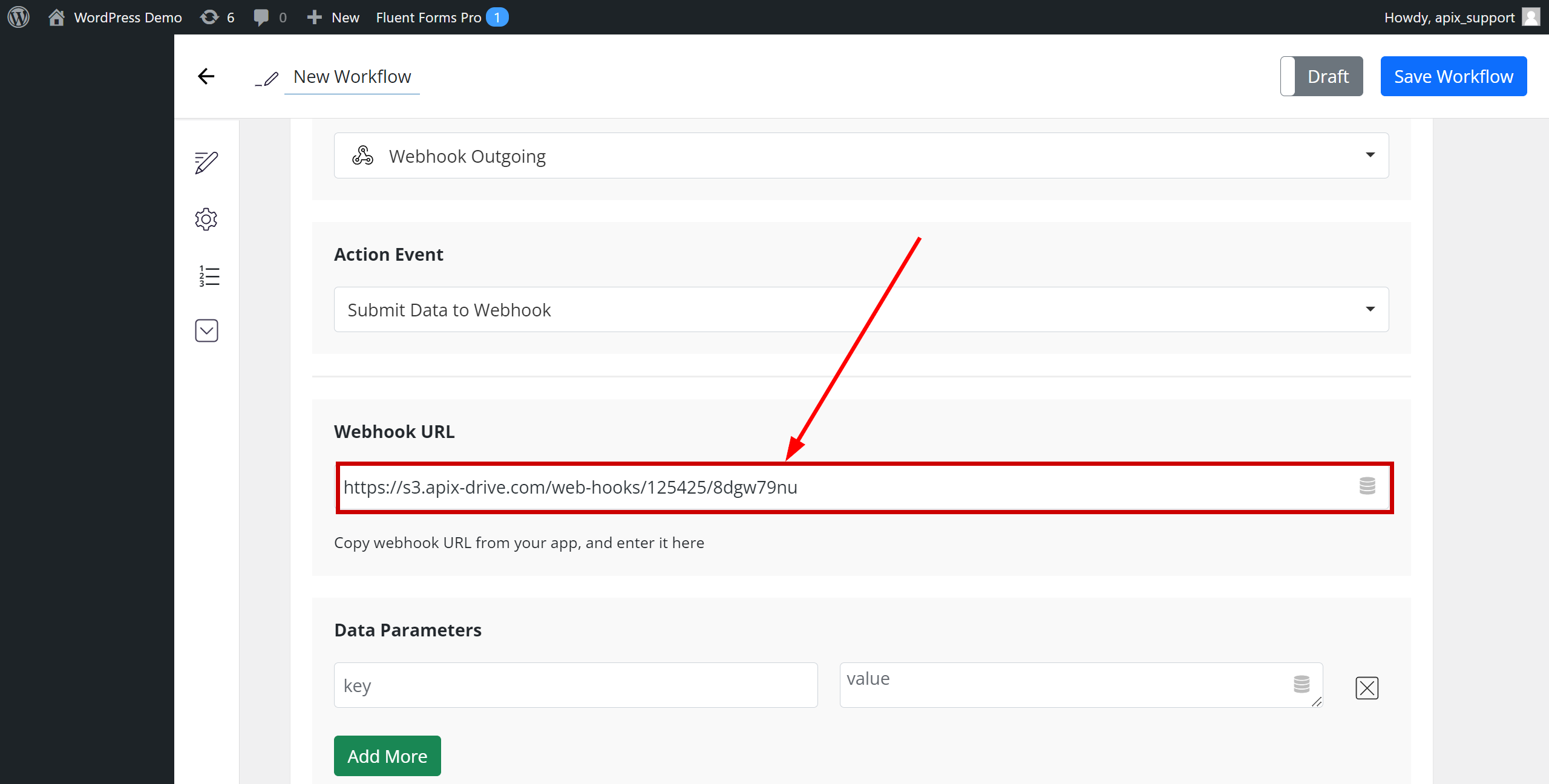
У блоці Data Parameters вкажіть назву полів, зіставте їх зі змінними даними, які будуть надіслані Webhook.
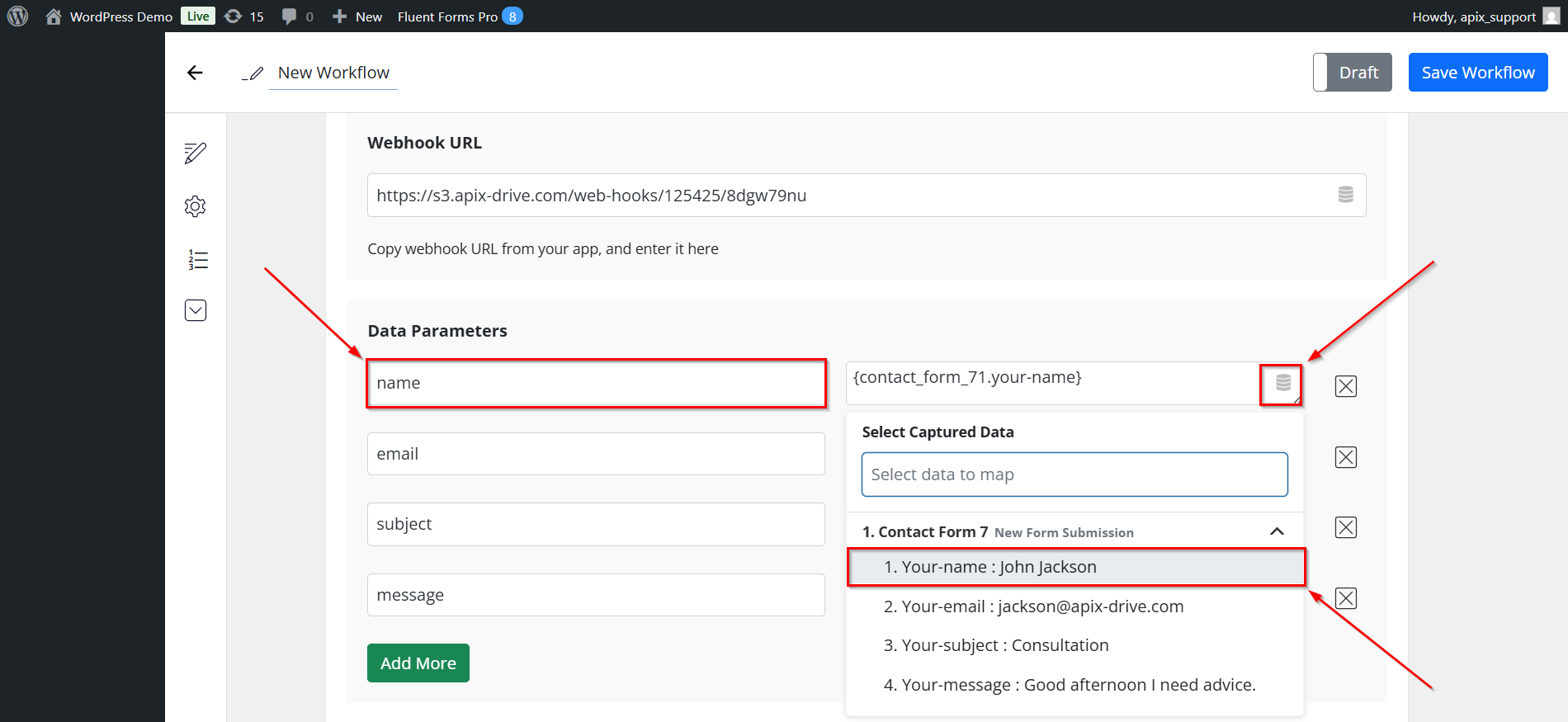
Для кожного поля з форми зіставте змінні.
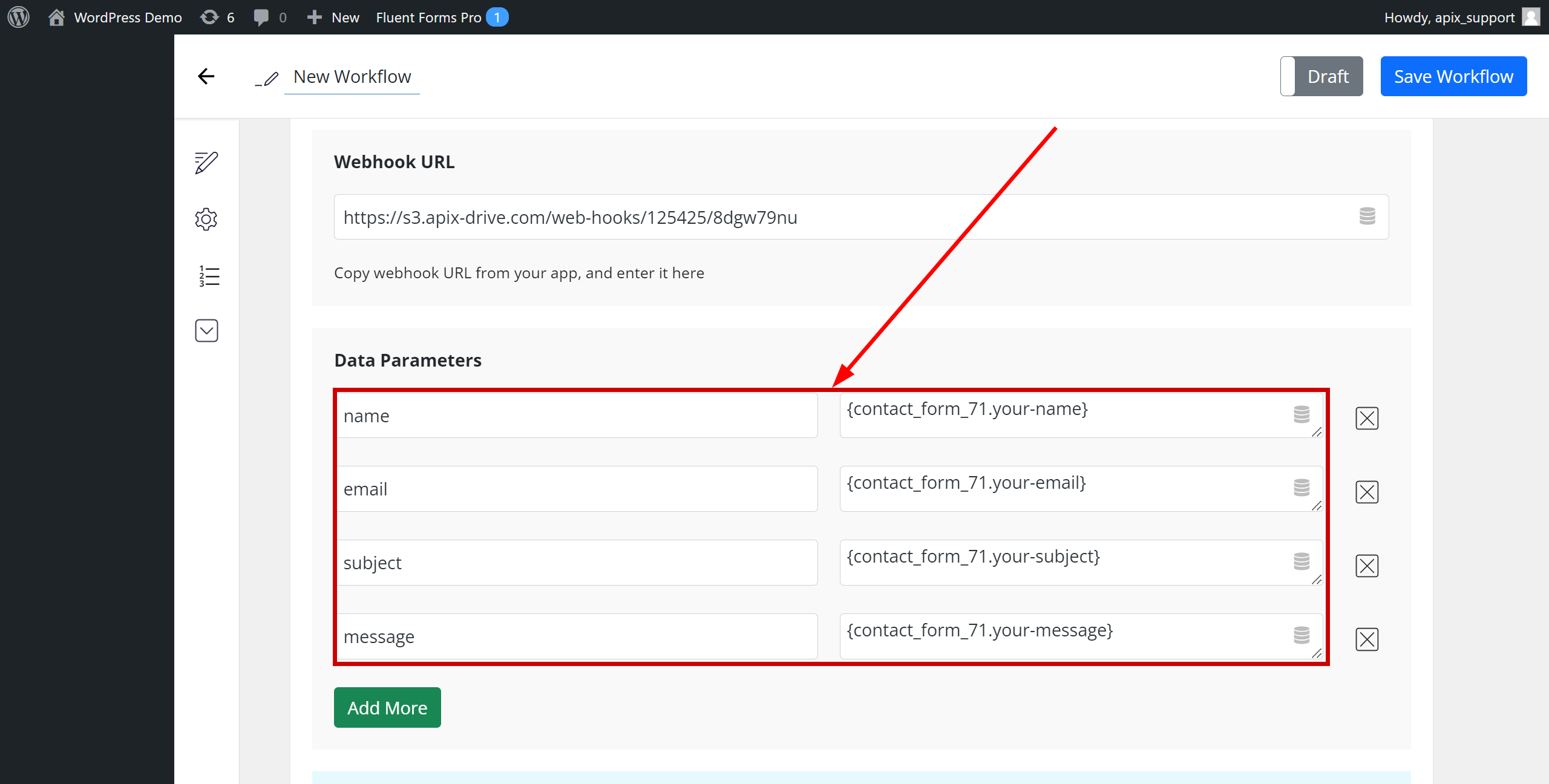
Щоб надіслати тестові дані, натисніть "Save&Test Action" , потім переведіть повзунок у положення Live для активації та натисніть "Save Workflows".
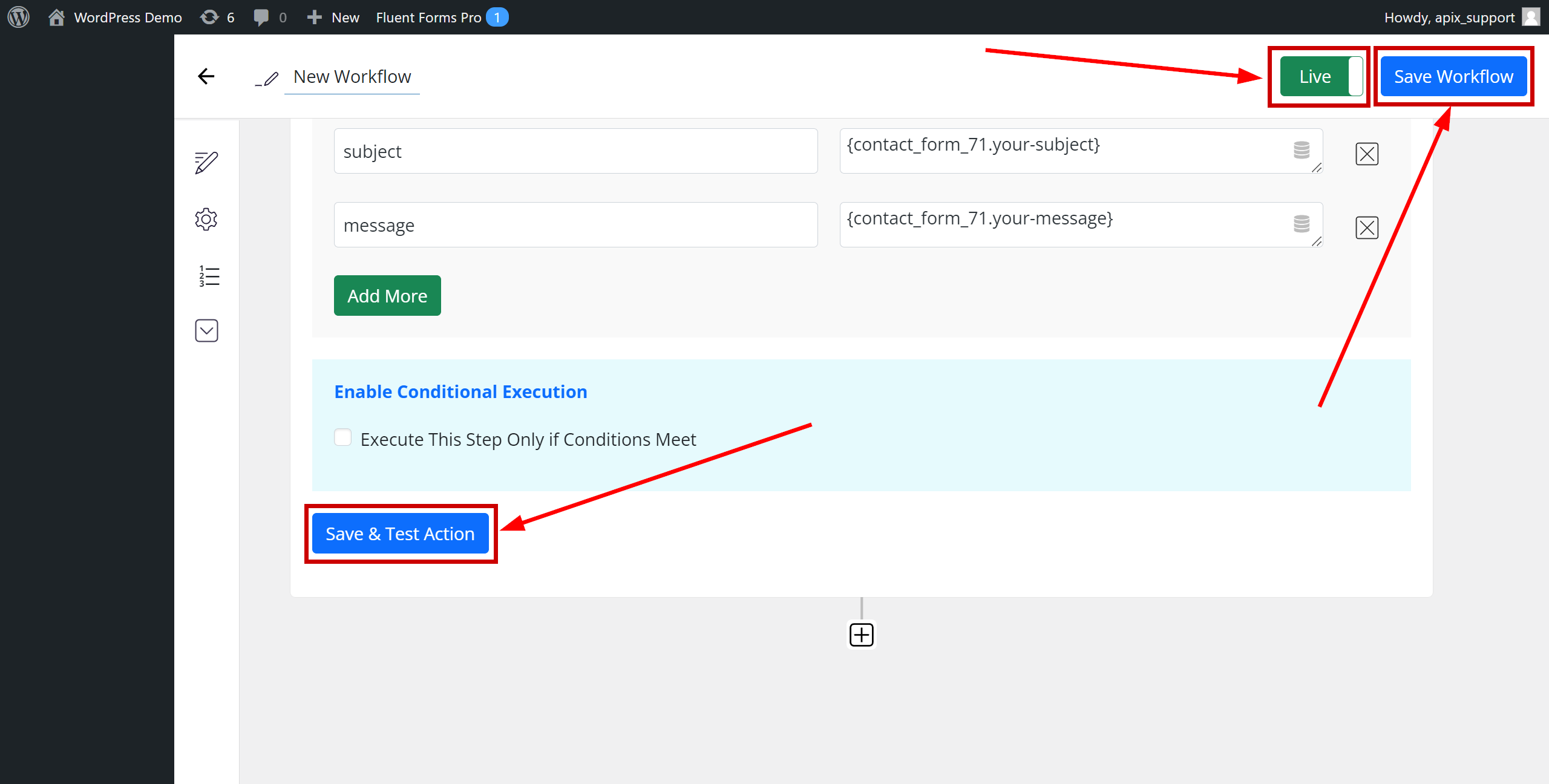
Зверніть увагу! Після налаштування в нашій системі відразу не буде тестових даних та списку полів, тому що на нову URL ще нічого не прийшло.
Потрібно обов'язково виконати дію, наприклад заповнити форму. Або зробити іншу подію у вашій системі, яку ви налаштовуєте.
Після цього на етапі Перевірити в Джерелі даних з'являться поля з даними.
Якщо цього не сталося, натисніть Завантажити тестові дані з FlowMattic або повторіть генерацію тестових даних, або зачекайте деякий час, дані надходять не відразу, а протягом 1 хвилини.
Якщо необхідно, ви можете налаштувати Фільтр даних, або клацнути "Продовжити", щоб пропустити цей крок.
Для того щоб дізнатися як налаштовується Фільтр даних перейдіть за посиланням: https://apix-drive.com/ua/help/filtr-danyh

Тепер ви можете побачити тестові дані Робочого процесу.
Якщо тестові дані не з'явилися автоматично, клацніть "Завантажити тестові дані з FlowMattic" або спробуйте згенерувати дії у FlowMattic за допомогою тестування.
Якщо вас все влаштовує клацніть "Далі".
Зверніть увагу! Після налаштування в нашій системі відразу не буде тестових даних та списку полів, тому що на нову URL ще нічого не прийшло.
Потрібно обов'язково виконати дію, наприклад заповнити форму. Або зробити іншу подію у вашій системі, яку ви налаштовуєте.
Після цього на етапі Перевірити в Джерелі даних з'являться поля з даними.
Якщо цього не сталося, натисніть Завантажити тестові дані з FlowMattic або повторіть генерацію тестових даних, або зачекайте деякий час, дані надходять не відразу, а протягом 1 хвилини.
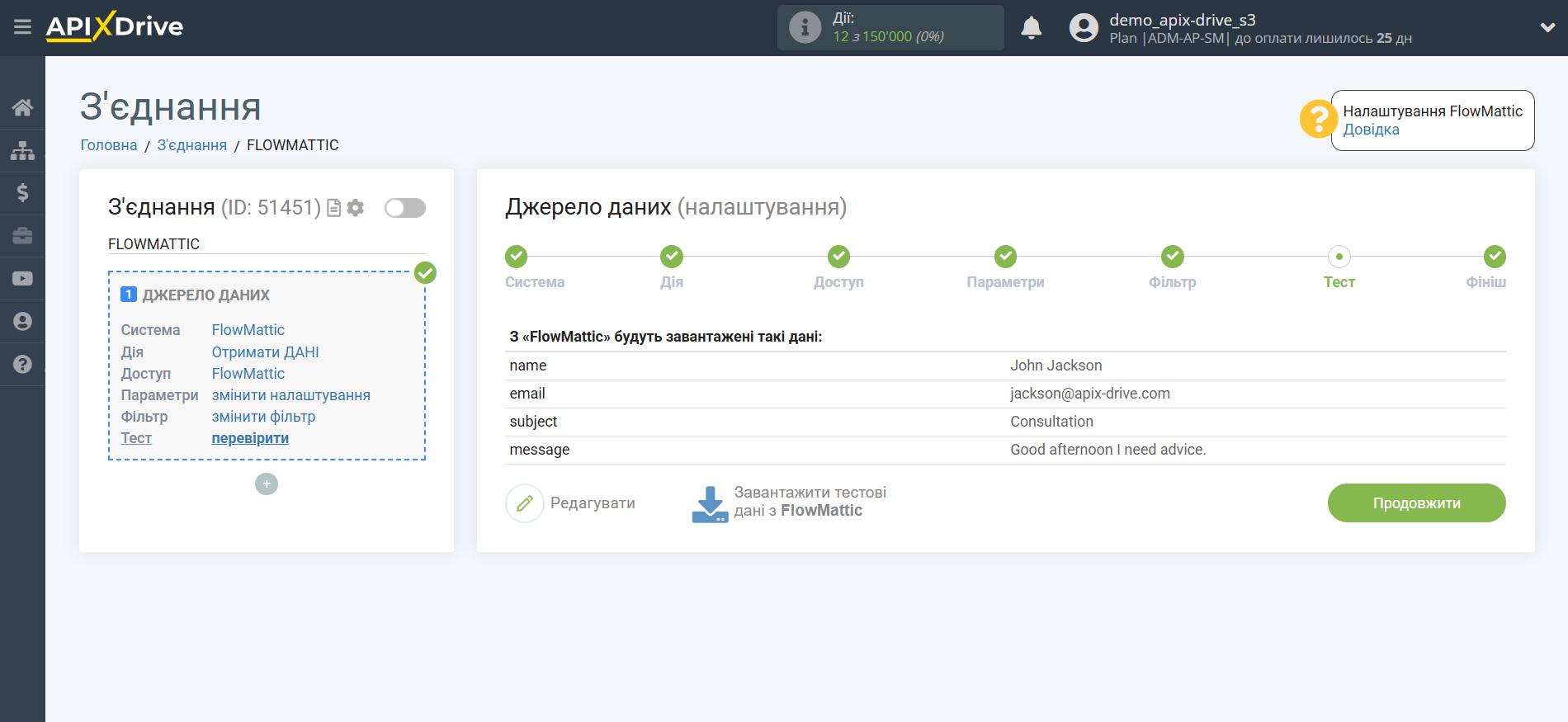
На цьому все налаштування джерела даних завершено! Бачите, як все просто!?
Тепер можна розпочати налаштування системи приймача даних.
Для цього проведіть налаштування самостійно або перейдіть до розділу довідки "Налаштування сервісів", знайдіть необхідний вам сервіс як приймач даних і дотримуйтесь рекомендацій щодо налаштування.
Успіхів!